OpenCV1.0をCode::Blocksで使うための個人的なメモです.ODEも便利ですが,OpenCVも便利ですね.ちなみに,OpenCVはコンピュータビジョン用のライブラリです.
A. Code::Blocksの設定
- Code::Blocks 8.02の起動.
- includeパスの設定
設定(S)→コンパイラとデバッガ(C)

グローバルなコンパイラ設定のウインドウで,ディレクトリの検索→コンパイラに以下を追加する.

-
C:\Program Files\OpenCV\cv\include
-
C:\Program Files\OpenCV\cvaux\include
-
C:\Program Files\OpenCV\cxcore\include
-
C:\Program Files\OpenCV\otherlibs\highgui
-
- libパスの設定
上のウインドウで,ディレクトリの検索→リンカに以下を追加する.

-
C:\Program Files\OpenCV\lib
-
- リンカの設定
「設定(S)」→「コンパイラとデバッガ(C)」のグローバルなコンパイラ設定のウインドウで,「リンカの設定」に以下を追加する.

-
C:\Program Files\OpenCV\lib\cv.lib
-
C:\Program Files\OpenCV\lib\cvaux.lib
-
C:\Program Files\OpenCV\lib\cvcam.lib
-
C:\Program Files\OpenCV\lib\cvhaartraining.lib
-
C:\Program Files\OpenCV\lib\cxcore.lib
-
C:\Program Files\OpenCV\lib\cxts.lib
-
C:\Program Files\OpenCV\lib\highgui.lib
-
C:\Program Files\OpenCV\lib\ml.lib
-
B. プログラムの作成
- Code::Blocksの起動.
- ファイル(F)→新規→プロジェクト
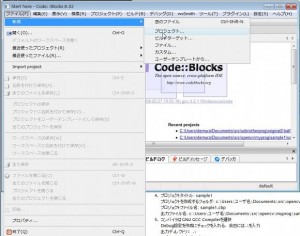
- Console applicationを選択して,Goをクリック.

- 以下の画面になるので,次へ(N)クリック
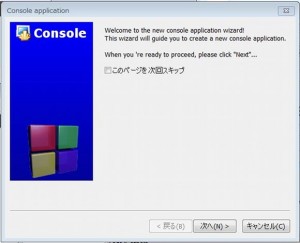
- CかC++のどちらかを選択するよう聞かれるのでC++を選択し,「次へ(N)」をクリック

- 次の画面が開くので以下の項目を入力し,「次へ」をクリック.

プロジェクトタイトル:sample1プロジェクトを作成するフォルダ:
c:\Users\ユーザ名\Documents\src\opencv\myprog
プロジェクトファイル名:sample1.cbp
出力ファイル名:
c:\Users\ユーザ名\Documents\src\opencv\myprog\sample1\sample1.cbp
- 次の画面が開くので以下の項目を入力し,「次へ」をクリック.

コンパイラはGNU GCC Compilerを選択
Debug設定を作成にチェックを入れる.出力ディレクトリ: .\
オブジェクト出力ディレクトリ: .\
-
sample1→Sources→main.cppにOpenCVプログラミングブックのサンプルプログラムimage.cppをカットアンドペースで貼り付け保存しましょう.サンプルプログラムはOpenCVプログラミングブックサポートサイトからダウンロードできます.書籍掲載のコード集:cv_prog.zip の中にimage.cppがあります.
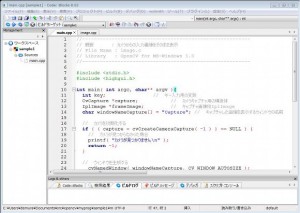
- USBカメラをコンピュータに接続します.ドライバが必要なカメラは付属の説明書に従ってインストールしてください. では,実行しましょう.ビルド(B)→ビルドして実行(L)でウインドウが開き,カメラの画像が表示されたら成功です.
お疲れさま.
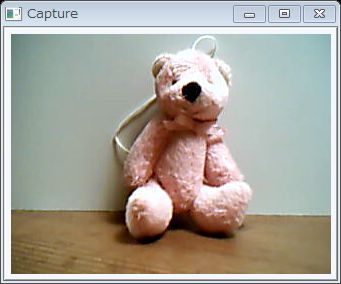

コメント